如何制作N合一系统安装启动光盘
- 时间:2015年04月02日 15:13:48 来源:魔法猪系统重装大师官网 人气:4953
Windows N in 1 Maker 是一个制作多合一系统的工具,但对于没有制作过N合1光盘的菜鸟来说,根本就不会使用。于是把我的制作过程写成教程,希望对菜菜鸟们有帮助吧,同时可以推广Windows N in 1 Maker 的使用。
工具:,UltraISO http://www.cr173.com/soft/4245.html , EasyBoot http://www.cr173.com/soft/11625.html ,Windows N in 1 Maker
目标光盘DVD:集成多种系统PE,2000,2003,XP,VISTA,ghost版XP
1、建立目录。
建立整合根目录和安装根目录。分别是F:\MYDVD和F:\MYDVD\SYSTEM。然后在安装根目录下建立安装源文件夹(名称必须是4字节):2000、2003、ENXP、LTM3、LXP4、XP56、XP57、XP58、XP32、XPV2。文件夹名意思分别是:精简2000系统,精简2003系统,精简英文XP, LTM精简XP,亮版精简4.0,深度精简5.6,深度精简5.7,深度精简5.8,深度网吧版3.2,深度增强版V2。如下图:
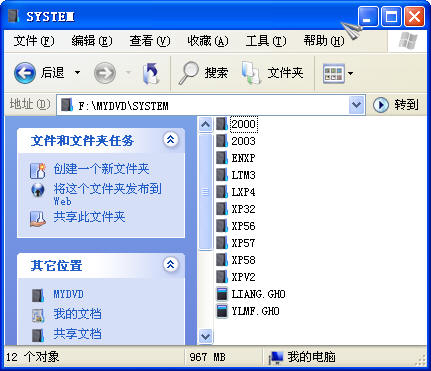
2、准备集成安装版系统工作
准备系统ISO镜像,分别从不同的系统镜像里面提取系统出来放在刚才建立的安装源目录下。
如:深度5.6的镜像,提取I386目录和WIN51、WIN51IP、WIN51IP.SP2这3个文件放在安装源目录XP56下;
2000系统提取I386目录和CDROMSP4.TST、CDROM_IP.5、CDROM_NT.5放在安装源目录2000下。
2003系统提取I386目录和PRINTERS目录和WIN51、WIN51IA、WIN51IA.SP2放在安装源目录2003下。
其他的系统依此类推。不一一列出来了。(OEM XP的朋友要注意了,里面有$OME$目录的,也要一起提取出来)
3、准备集成ghost版系统工作
把雨林木风和亮版的GHOST版XP文件ylmf.gho和liang.gho复制到安装根目录F:\MYDVD\SYSTEM下
4、集成GHOST版和安装版系统
使用我的软件Windows N in 1 Maker 3.0来集成。运行软件,先选择整合根目录:F:\MYDVD,再选择安装根目录F:\MYDVD\SYSTEM,这时程序会自动识别系统版本。右击选择中的项目,编辑系统描述(主要是在安装工具里面显示)。如图:
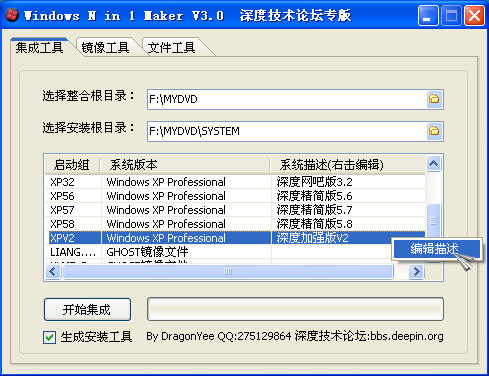
最后按“开始集成”就OK。集成就完毕。
这时F:\MYDVD目录中会自动生成EZBOOT目录,里面放着对应的系统引导文件(引导文件名对应着安装源文件夹名)
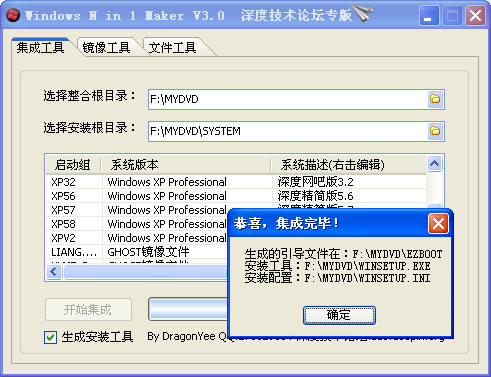
程序自动生成的安装工具:
在这里可以选择安装的系统,这个程序主要是在windows和PE模式下安装系统用的。对应的配置文件为winsetup.ini,可以手工编辑。有了这个程序就可以彻底抛弃了为每个系统编写安装批处理的麻烦。还可以从ISO镜像里提取单个系统ISO镜像。(支持参数调用,在命令行下输入Winsetup ? 获得程序的命令行参数帮助)
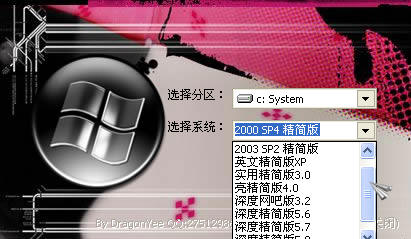
集成后的文件夹:
2000、2003、ENXP、LTM3等等是跟安装源目录名是相同的,在这里作为对应的系统启动组。
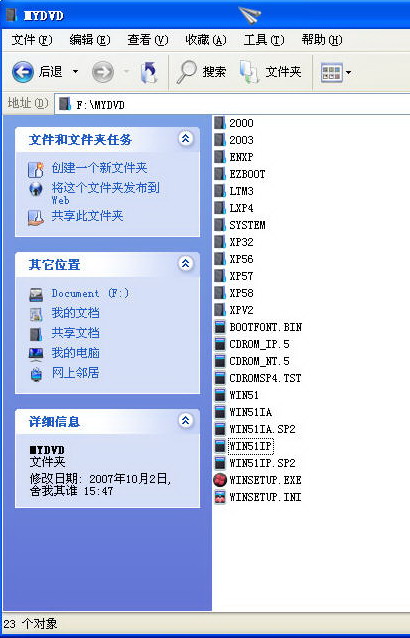
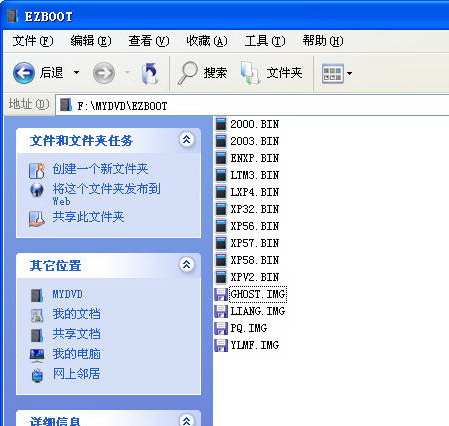
5、手工集成PE
用UltraISO打开老毛桃PE0911加强版.iso,提取WXPE目录、MINIPE目录和WINNT.XPE文件出来放在F:\MYDVD目录下。在UltraISO工具栏中按“启动光盘”,选择“保存引导文件...”,保存PE的引导文件到F:\MYDVD\EZBOOT目录下为pe.bif。pe.bif是PE系统的引导文件。
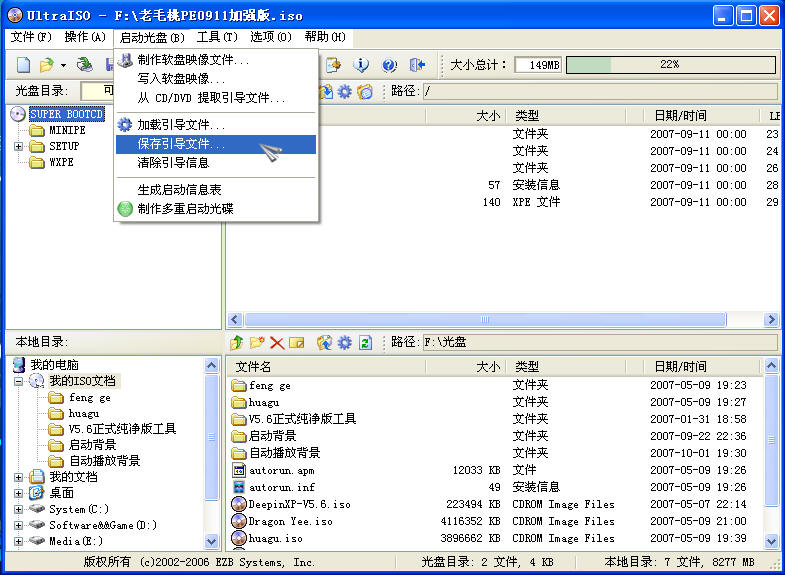
6、手工集成VISTA
用UltraISO打开精简版VISTA V1.2镜像,按“启动光盘”,选择“保存引导
文件...”,保存vista的引导文件为vista.bif,保存在F:\MYDVD\EZBOOT目录下。然后再提取boot目录、efi目录、sources目录、bootmgr文件、setup.exe文件和Autounattend.xml文件放在F:\MYDVD目录下。
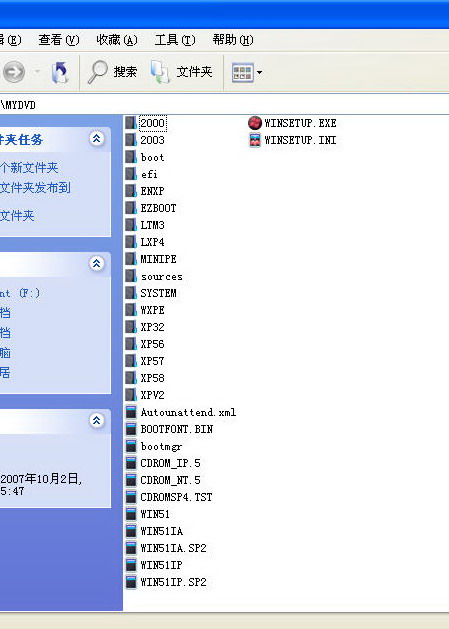
7、制作启动界面
在Easyboot安装目录下的\disk1\ezboot目录中复制cdmenu.ezb和Back.bmp文件到整合根目录下的EZBOOT目录中(F:\MYDVD\EZBOOT),然后将Back.bmp替换成自己喜欢的背景图片(256色,800*600)。再将cdmenu.ezb复制一份,更改名为1.ezb,作为子菜单。运行Easyboot,打开F:\MYDVD\EZBOOT目录下的菜单文件cdmenu.ezb ,如图:
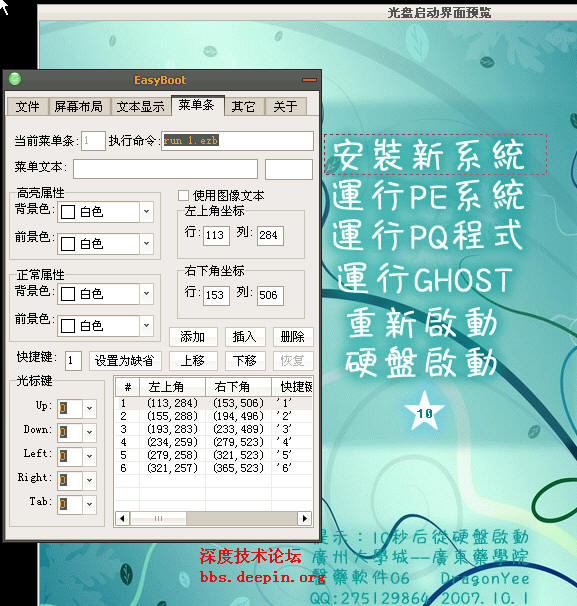
把那些默认的菜单都去掉,重新建立自己的菜单。单击“菜单条”,按“增加”,调整菜单条的位置(框住“安装新系统”),将所有背景色和前景色都设置为白色(为了让菜单条变透明),设置快捷键为1,执行命令为run 1.ezb(转到子菜单)。
再增加5个菜单条,对应的命令分别是:
run PE.BIN
run PQ.IMG
run GHOST.IMG
reboot
boot 80
将“硬盘启动系统”菜单条设置为缺省,这样过了设定的时间10秒无动作就从硬盘启动。
将PQ.IMG和GHOST.IMG复制到I:\镜像\MYDVD\EZBOOT目录下。
(PO.IMG为分区工具镜像,GHOST.IMG为ghost程序镜像。可以从雨林木风的镜像里提取)
制作一张背景图片1.BMP,同样放在F:\MYDVD\EZBOOT目录下,作为子菜单的背景。用Easyboot打开1.ezb文件,将背景图像更改为1.BMP。去掉“等待时间”,设置“菜单类型”为子菜单,在“其他”页面取消“显示倒计时”。在“菜单条” ,按“增加”来增加菜单,快捷键是a,执行命令为run 2000.BIN。(2000对应着安装源目录名)
其他的菜单命令分别是:
run 2003.bin
run enxp.bin
run ltm3.bin
run lxp4.bin
run xp56.bin
run xp57.bin
run xp58.bin
run xp32.bin
run xpv2.bin
run vista.bif
run ylmf.img
run liang.img
run cdmenu.ezb
【ylmf.img对应的是ylmf.gho文件(ylmf.img和liang.img是Windows N in 1 Maker自动生成的,在EZBOOT目录下),run cdmenu.ezb返回主菜单】
(这里菜单条超过10条,但快捷键不能超过2位数,所以可以用abc...来代替1、2、3...作为快捷键)

编辑好后按保存。这时I:\镜像\MYDVD\EZBOOT目录下会自动生成loader.bin文件。
8、生成镜像
方法一:在Windows N in 1 Maker 3.0中选择镜像工具页面,选择镜像目录为F:\MYDVD,选择可引导文件为F:\MYDVD\EZBOOT\loader.bin,生成镜像保存为I:\MYDVD.ISO。最后按“开始生成”。(程序会优化重复的文件)
方法二:在EasyBOOT中按“制作ISO”,勾选“优化光盘文件”、“DOS (8.3)”、“Joliet”,修改CD卷标,最后按“制作”。
9、在虚拟机中测试


安装完VISTA的效果截图:
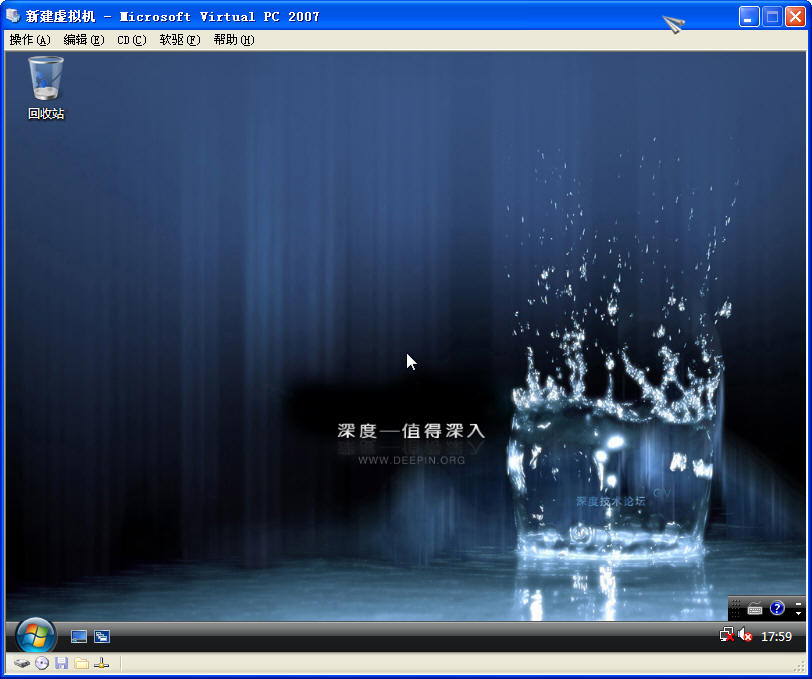
10、刻录光盘
Ashampoo Burning Studio 10 (阿香婆刻录软件) 多语言特别安装版
全能刻录









